
Olá a todos, como estão, tudo bem?
Neste tutorial do canva vamos dar uma olhada em Como criar uma isca digital no Canva 2.0: para gerar mais leads e clientes com imãs digitais incríveis.
Então, vamos direto para o conteúdo. Então aqui, a primeira coisa que eu quero destacar é que nós vamos fazer isso com um tamanho personalizado de 8 e meio por 11. E há alguns modelos (Templates) que nós realmente temos que escolher. Então, dentro do canva, podemos clicar em navegar em tudo e isso abrirá todos os modelos aos quais temos acesso.
Tem alguns que eu quero apontar, só meio que destacar, então você pode passar por eles e ver se algum dos templates que estão dentro desses designs vai te ajudar na criação da sua isca digital, pois há muito por onde escolher.
Então, o primeiro modelo em documentos, eu recomendo que você verifique o relatório, e então , se rolarmos para baixo até a educação, se você estiver montando algo que é meio que preencher o estilo em branco, então definitivamente verifique os modelos de planilha e plano de aula seria excelente.
E então em marketing, não em infográficos, mas se rolarmos um pouco mais adiante, você verá newsletter e proposta.
Proposta é realmente o meu favorito até agora.
E então podemos rolar novamente para anúncios, você verá capa de revista e kit de mídia, e tudo o que você precisa fazer é clicar em cada um deles e então carregará uma tela em branco, e nesta tela em branco irá mostrar automaticamente os templates que estão disponíveis para este tipo de tela.
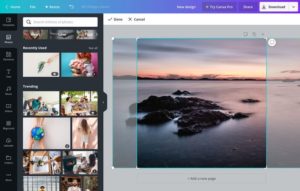
Então você pode rolar e ver se há algum modelo que você está interessado, eu recomendo fazer isso para cada um dos que eu indiquei porque um deles é obrigado a ter um modelo que você pode se ver modificando para o sua própria isca digital.
Para mim, vou direto para a proposta, para nos poupar algum tempo e, no final do Artigo, vou passar por alguns exemplos de iscas digitais anteriores que montei. Portanto, certifique-se de ficar por perto e seguir o conteúdo até o final.
Então aqui, há duas coisas pelas quais vamos passar.
Vou usar apenas um modelo de proposta para ser o mais rápido possível, e então mostrarei a você como montar seu próprio modelo se você não gostar de nada do que está aqui.
E depois de percorrer alguns desses modelos, vou seguir em frente e selecionar um modelo. Então, apenas clicamos e clicamos novamente. Ele irá carregá-lo automaticamente aqui em nossa tela.
Vou ampliar um pouco e depois adicionar uma nova página, tão importante quanto você adiciona uma nova página e então podemos clicar no segundo modelo.
O que é legal sobre isso é que eles são muito limpos, são projetados para ter muito texto, mas também oferecem espaços para inserir imagens de banco de imagens, o que é algo que eu realmente gosto, porque não temos que gastar tempo fazendo nossas próprias imagens.
Então, obviamente, isso não é uma proposta de marketing, isso será uma isca digital para o marketing de vídeo. Então vamos digitar vídeo e marketing, mude um pouco isso porque o marketing não era adequado. E quando você tem uma caixa de texto como esta, você verá que são na verdade 2 caixas de texto.
E você pode vir aqui e clicar em desagrupar, então você poderá mover individualmente as 2 caixas de texto. Você pode ver que eu movo isso assim, mas se eu controlar Z aqui, e eu tentar fazer a mesma coisa, isso vai tornar a
coisa toda maior. Portanto, tenha isso em mente quando estiver usando elementos que já foram reunidos para você.
Se você clicar nele e vir desagrupar, isso significa que você pode desagrupar tudo e depois alterar o tamanho dos elementos individuais ou de todos os elementos como eu fiz aqui, então o preto é um pouco chato.
Então nós vamos subir aqui e eu realmente vou mudar a fonte para que haja muitas fontes diferentes aqui e nós podemos simplesmente clicar e mudar para a cor que quisermos. O que é legal é que mesmo se você estiver usando apenas a conta gratuita, você pode carregar até, acho que 3 ou 4 cores. Portanto, se você tem cores de marca, basta
carregá-las aqui e elas sempre estarão disponíveis para você dentro de cada um de seus designs.
E alguns dos elementos dentro do canva podem realmente ser alterados de cor, e se puderem, basta clicar neles e você poderá alterar as cores. Então vamos mudar para laranja, turquesa ou azul.
Faremos o azul. Bem, hum. Isso não parece bom. Faremos turquesa, seja o que for. Você sempre pode mudar de volta e mudar as cores se você não gostar do jeito que eles parecem. E como vocês podem ver aqui, estou apenas mudando as cores para que combine mais com a minha marca.
E em vez desse olho engraçado, vou remover isso, o que podemos fazer é descer aos elementos e procurar por algo diferente, estamos fazendo um vídeo, eu poderia clicar nesse cara e torná-lo agradável e pequeno e apenas ter um botão de play sobre o nome da empresa para isso.
Ou podemos apenas pesquisar marketing e ver o que aparece para nós, e podemos olhar para as fotos, ou vamos olhar para os gráficos. Neste caso em particular, veremos os gráficos, eu gosto do jeito que um parece. Isso parece ótimo, então vamos em frente e remover aquele, e este é gratuito e você pode mudar as cores.
Então, vamos mudá-lo para branco e depois torná-lo agradável e pequeno, e centralizá-lo sobre o marketing da ACT. E assim, em poucos minutos, temos uma capa para nossa isca digital.
Agora, esta imagem aqui, talvez eu queira uma diferente.
Vamos aos meus uploads e ver se tenho algo melhor.

Digamos que eu queira usar essa imagem para poder clicar e arrastar, e o que é legal em usar templates é que você pode ver que eu cliquei e arrastei e apenas passei o mouse sobre a imagem que já estava lá, e ela automaticamente a cortou e formatou para mim.
Ok, então aqui vamos nós, tudo que eu preciso fazer é mudar o nome e bum, nós terminamos.
É isso! Isso é tudo que podemos fazer por aqui. Nós literalmente acabamos de montar a capa, que é a parte mais difícil, e estávamos apenas usando um modelo básico de proposta.
Então eu vou rolar para baixo aqui, a primeira coisa que vamos fazer, vou pular para mudar todas as fontes e cores
para o que eu quero, e uma vez que eu tenha feito isso, é muito importante que você escolha uma ou duas fontes para usar em toda a sua isca digital.
Eu já vi algumas iscas digitais no canva onde cada página tem uma fonte diferente, nós definitivamente não queremos isso. queremos congruência.
E uma vez que eu clico em duplicar, eu sei que tenho uma segunda página que é exatamente assim, e agora eu posso rolar para cima, então você pode ver que eu tenho duas porque eu cliquei em duplicar.
Agora podemos modificá-la para qualquer conteúdo ou imagem que queiramos ter na página. Então, talvez este seja o passo número um, então eu clico no passo um e o chamo de visualizador, e então podemos passar e entrar em nosso próprio texto.
E na parte inferior aqui, recomendo alterá-lo para um call-to-action.
Lembre-se, todo o propósito da isca digital é ajudar a mover um novo lead ou prospect para fazer negócios com você.
E a melhor maneira de fazer isso é dar a eles a oportunidade de ligar para você ou dar uma olhada na próxima mensagem de vendas que você tiver. Então…, o que podemos fazer é destacar isso e podemos subir aqui no canto superior direito e clicar no link e inserir um URL para o qual queremos que as pessoas sejam direcionadas.
E então, quando exportamos isso como um PDF, na verdade será um hiperlink no qual eles podem clicar.
Então, se alguém está passando por ele, e eles dizem oh, na verdade, eu quero marcar uma ligação, ou quero saber mais, eles podem facilmente clicar lá. Então, eu realmente gosto de fazer isso porque garante que a isca digital esteja realmente ajudando a impulsionar as pessoas através do seu funil de vendas, mas também não meio flagrante na sua cara ou atrapalhando as informações que você deseja entregar.
O mesmo acontece com a montagem de uma isca digital com um modelo eu realmente gosto deste modelo e, claro, se você não gostar, existem muitos outros modelos que você pode escolher.
E há muitos outros designs que você pode escolher! Lembre-se, no começo você pode passar por revista, kit de mídia, nós temos um programa, está tudo bem. Eu realmente não gostei do que eles têm no programa eu estou usando proposta agora, mas você também tem boletim informativo, você tem planilha, você tem plano de aula, e então tem mais um, e então você tem relatório.
Então, toda vez que você clicar em um desses, você obterá um conjunto diferente de modelos. Se você ainda está assistindo e está recebendo algum valor, vá e aperte aquele botão de curtir.
O que eu quero fazer agora é mostrar alguns exemplos e então mostrarei como construir um modelo de isca digital do zero.
Portanto, um dos exemplos que tenho para você aqui é uma isca digital de lista de verificação analítica que usamos para nossa agência, e ela apenas orienta as pessoas sobre coisas que estão erradas em suas análises. E uma das coisas pela as quais eu quero te mostrar isso é porque é número um, você pode ver que é extremamente simples.
Eu vou te mostrar como montar este modelo em um instante. Mas também se você tem gráficos ou imagens, uma
das coisas que é muito legal fazer é usar um retângulo e colocá-lo atrás e ligeiramente para baixo para que você possa ver que este é realmente um elemento que está por trás da imagem, e se nós trouxermos é do mesmo tamanho, mas se eu clicar em Ctlr Z, abaixando-o um pouco, lança essa bela sombra.
A outra coisa que eu gosto de fazer com iscas digitais é ter um por que corrigi-la, ou por que isso é importante , dica profissional ou nota importante, em cada seção e eu gosto apenas de ter uma pequena imagem agradável e, em seguida, uma área acinzentada onde fala sobre a dica profissional ou a importância do que eles estão lendo.
Portanto, é uma ótima maneira de adicionar comentários aos fatos ou como as informações que você está fornecendo e acho que também é uma ótima maneira de lidar com a objeção de compra.
Então vamos em frente e colocar esse lead magnet juntos.
Definitivamente, temos alguns outros exemplos de iscas digitais aqui.
Este é um que foi colocado em um vídeo anterior. Então, se você gosta da aparência deste, link na descrição para esse tutorial do canva, e esse tutorial do canva também mostra como eu os montei usando modelos de apresentação e o formato de apresentação.
Então, vamos voltar ao nosso design incrível, e vamos fazer um do zero.
Então eu vou descer até aqui e vou adicionar uma nova página, e para fazer uma do zero, há apenas
alguns elementos que precisamos.
A primeira coisa que precisamos é um retângulo, então precisamos de algum texto, e uma imagem, e então estamos todos prontos.
Primeiro vamos começar com o retângulo, vamos trazê-lo aqui e trazê-lo para o topo da página. Aqui vamos nós.
E no próximo só precisamos de algum texto para o nosso título.
Então podemos passar por aqui e escolher um dos textos do grupo que eles já têm. Vamos e escolha este.
Novamente, preste atenção às suas fontes, então provavelmente é uma fonte diferente, sim, provavelmente é uma fonte diferente, então, eu vou mudar imediatamente para as fontes que tenho usado ao longo deste tutorial.
E é claro que você pode escolher as que quiser. E precisamos redimensioná-la, e você verá aqui que está subindo e não está trazendo vídeo e marketing na mesma linha que eu queria, vamos clicar e arrastar, vamos colocá-la no lugar certo, primeiro e, em seguida, clicaremos em desagrupar, então, agora que desagrupamos, podemos clicar no marketing de vídeo e clicar e arrastar para que seja realmente uma linha. Agora podemos selecionar os dois. Traga-os, manual de marketing de vídeo, centralize-os.
Você provavelmente colocaria um manual no centro para torná-lo um pouco melhor. Altere o texto para branco.
E agora só precisamos do nosso logo e da nossa imagem, então vou nos uploads aqui e vamos escolher outra imagem. Vamos escolher este, este parece meio decente.
Vamos clicar e arrastar para centralizá-la com o topo e, em seguida, apenas clicaremos e puxaremos até cobrir toda a página.
Então podemos clicar e centralizá-la até cobrir o resto da tela. E, na verdade, este é um exemplo muito ruim, pois parece que deveria haver mais alguma coisa aqui.
Então vamos em frente e usar um elemento para obter algo para não parecer que há tanto espaço.
Vou digitar vídeo marketing, clicar nos gráficos e, felizmente, porque estou usando o Canva para trabalho, posso usar este, então vamos clicar e arrastar aquele aí, e agora temos um manual de marketing de vídeo e coisas assim.
Portanto, não tão glamoroso quanto estamos fazendo o modelo, mas apenas para mostrar que não é preciso muito trabalho para montar uma página de título.
Então agora vamos em frente e montar uma página que podemos usar para todo o nosso conteúdo.
Vamos aos elementos, estou clicando em todo lugar aqui. Tudo bem, vamos aos elementos e este
é o meu padrão se estou tentando montar algo rápido. E apenas dê uma boa aparência orientada a valor.
Então vamos subir aqui, vamos fazer isso, e este vai ser o nosso contador de páginas, e vamos copiar e colar isso, e vamos trazê-la para o fundo.
Vamos dar-lhe uma bela borda inferior também, então, novamente, não precisa ser super complicado. Quero dizer, trata-se apenas de pegar o texto e as informações valiosas que você tem para seus clientes em potencial e enfeitá-lo um pouco.
Então vamos para o texto, colocamos a página número 01, deixamos em branco e vamos clicar e arrastar para cima e centralizar com isso, e agora temos uma maneira de contar os números das páginas e temos uma bela borda inferior.
Podemos alterar a cor da borda inferior, mas essencialmente isso é tudo o que você precisa para o seu modelo em branco e agora você tem essa ótima tela onde pode colocar todo o texto, imagens e diagramas que desejar.


E com isso, concluimos aqui. Então, construímos 2 iscas digitais aqui e mostrei alguns exemplos de outras. E se você tiver alguma dúvida, vá em frente, solte-as na seção de comentários abaixo.
Eu leio e respondo a cada um. E certifique-se de clicar no botão curtir e se inscrever para tutoriais de canva mais aprofundados como este, bem como outros conteúdos para ajudá-lo a obter mais leads e assinantes para sua lista de e-mail e funis de vendas. Então, até o próximo Artigo, clique no botão curtir, e continue construindo o negócio que você ama.
Poderá ver o vídeo no youtube Aqui







